Photoshop-da (Photoshop) fonu necə silmək olar?
Photoshop bir şəkildən arzuolunmaz fonu silmək üçün çoxlu müxtəlif üsullar təklif edir. Sadə fonlar üçün standart alətdən istifadə edin Sehrli çubuq fonu vurğulamaq və silmək kifayət qədər çox ola bilər.
Daha mürəkkəb fonlar üçün " istifadə edə bilərsiniz. Silici uğrunda fon" . Bu alət fırçanın mərkəzində rəng seçir və sonra "boya" etdiyiniz eyni rəngli pikselləri silir. Bu, turşu ilə rəsm çəkmək kimidir. İcazə verin bunun necə işlədiyini sizə göstərim.
Photoshop-da animasiya edilmiş GIF. Bunu necə etmək olar?
1. Şəkilinizi açın. Photoshop-da (Photoshop) fonu necə silmək olar?
Arxa fonu silmək istədiyiniz şəkli çəkməklə başlayın. Bu təsvirdən istifadə edəcəyəm, çünki onun sadədən daha mürəkkəbə qədər olan sahələri var.
2. Fon Silgi seçin
Paneldən Fon Silgi alətini seçin Photoshop alətləri. O, Silgi alətinin altında gizlənə bilər. Əgər belədirsə, onu açmaq üçün Silgi alətini sıxıb saxlayın. Photoshop-da (Photoshop) fonu necə silmək olar?
3. Alət parametrlərini konfiqurasiya edin. Photoshop-da (Photoshop) fonu necə silmək olar?
Ekranın yuxarısındakı Alət Seçimləri çubuğundan Sərt Dəyirmi Fırça seçin. Ən uyğun fırça ölçüsü üzərində işlədiyiniz təsvirdən asılıdır. kvadrat mötərizədən istifadə edin ( [və ya ]) fırça ölçüsünü tez dəyişmək üçün.
Sonra Alət Seçimləri Bar dəstində Nümunə к Continuous, in Hədd к Find Edgesи Tolerantlıq arasında bir yerdə 20-25%yaxşı başlanğıc nöqtəsidir.
Qeyd edək. Aşağı dözümlülük pozanı seçdiyiniz rəngə çox oxşar sahələrlə məhdudlaşdırır. Daha yüksək tolerantlıq pozanın seçəcəyi rəng diapazonunu genişləndirir.
4. Yuyulmağa başlayın. Photoshop-da (Photoshop) fonu necə silmək olar?
Fırçanızı arxa plana keçirin və silməyə başlayın. Mərkəzdə kiçik çarpaz işarəsi olan bir fırça ölçüsündə bir dairə görməlisiniz. Çarpaz işarə "qaynar nöqtəni" göstərir və fırça sahəsində görünən hər yerdə həmin rəngi silir. O, həmçinin ön planda olan obyektin başqa fonda üst-üstə qoyulması halında görünə biləcək "rəng kölgəsini" aradan qaldırmaq üçün hər hansı ön plandakı obyektlərin kənarlarından ağıllı rəng çıxarılmasını həyata keçirir.
Qeyd: Məsələn, mən əslində olduqca yüksək istifadə etdim qəbul, Bu obyektin arxasındakı geniş mavi rəngə görə tövsiyə olunan 20-25% daha yüksəkdir.
Silərkən, iş sahəsini böyüdün və çarpaz işarələrin ön planın kənarı ilə üst-üstə düşməməsinə çalışın. Yəqin ki, ön plandakı obyektin bir hissəsini təsadüfən silməmək üçün bəzi yerlərdə fırça ölçüsünü azaltmalı olacaqsınız.
5. Effektiv limit və seçmə parametrlərinin seçilməsi
Saç və boyun sahəsi üçün daha kiçik bir fırça istifadə etsəm də, fon silgisi hələ də saç və köynəkdən bir neçə parça çıxara bildi. Photoshop-da (Photoshop) fonu necə silmək olar?
Rəngləri fonla paylaşan ön plan şəklinin sahələri üçün (bu kimi) tənzimləməyiniz lazım ola bilər nümunə и limitlər . Bu görüntüdə mən keçdim nümunə: bir dəfə , mənim quraşdırılmışdır limitlər üstündə, Discontinguousа qəbul - haqqında 30%.
Nümunə götürmə: sonra çarpaz işarələr altında isteğe bağlı rəng nümunələri düyməni basmaq kifayətdir , və fırçanı hərəkət etdirərkən təkrar nümunə götürmür. Parametr Bitişik Limit sizə sildiyiniz seçilmiş rəngə uyğun gələn bütün pikselləri silməyə imkan verir. Bu mənə saç tellərini soymadan arasına girməyə imkan verdi.
Arxa planı silmə alətinin tapşırığınızı tamamlamaq üçün lazım olan hər şey ola biləcəyi şansı var.
6. Tez Maska və ya Qələm Aləti. Photoshop-da (Photoshop) fonu necə silmək olar?
Baxmayaraq ki, bizim arxa planı çıxarmaq nümunə şəkil əsasən kifayət qədər möhkəm fon səbəbiylə sadə, istər-istəməz ön planın kənarlarına yaxın işlədiyimiz zaman düzgün bulanıq olmayan ön plan obyektimizin sahələri var.
Bizim nümunəmizdə ön plan və fon işıqlandırmaya görə oxşar rənglərə malikdir. Bunu düzəltməyin ən asan yolu Photoshop-da Qələm Alətindən istifadə etməkdir. Yalnız toxunmalı olduğum kiçik bir sahəm var, ona görə də təmiz seçim yaratmaq və hər hansı arzuolunmaz fonu silmək üçün qələmdən istifadə edəcəyəm.
Nəticə
Mövzu ilə fon arasında kifayət qədər vizual kontrasta malik əsas təsvirlə işləyirsinizsə, çox güman ki, yalnız Fon Silgisi alətindən istifadə edə biləcəksiniz.
Daha mürəkkəb şəkillər çox güman ki, alətlər, nümunələr və dözümlülüklərin birləşməsini, eləcə də vaxtaşırı əl ilə düzəlişləri tələb edəcək. Ön plan və arxa plan arasında vizual fərq olmadığı vaxtlar olur. Bu fərqi əl ilə daxil etməliyik.
Və unutmayın ki, şəkli yeni fon əlavə etmədən saxlasanız, şəffaflığı qorumaq üçün onu PNG formatında saxlamalısınız.

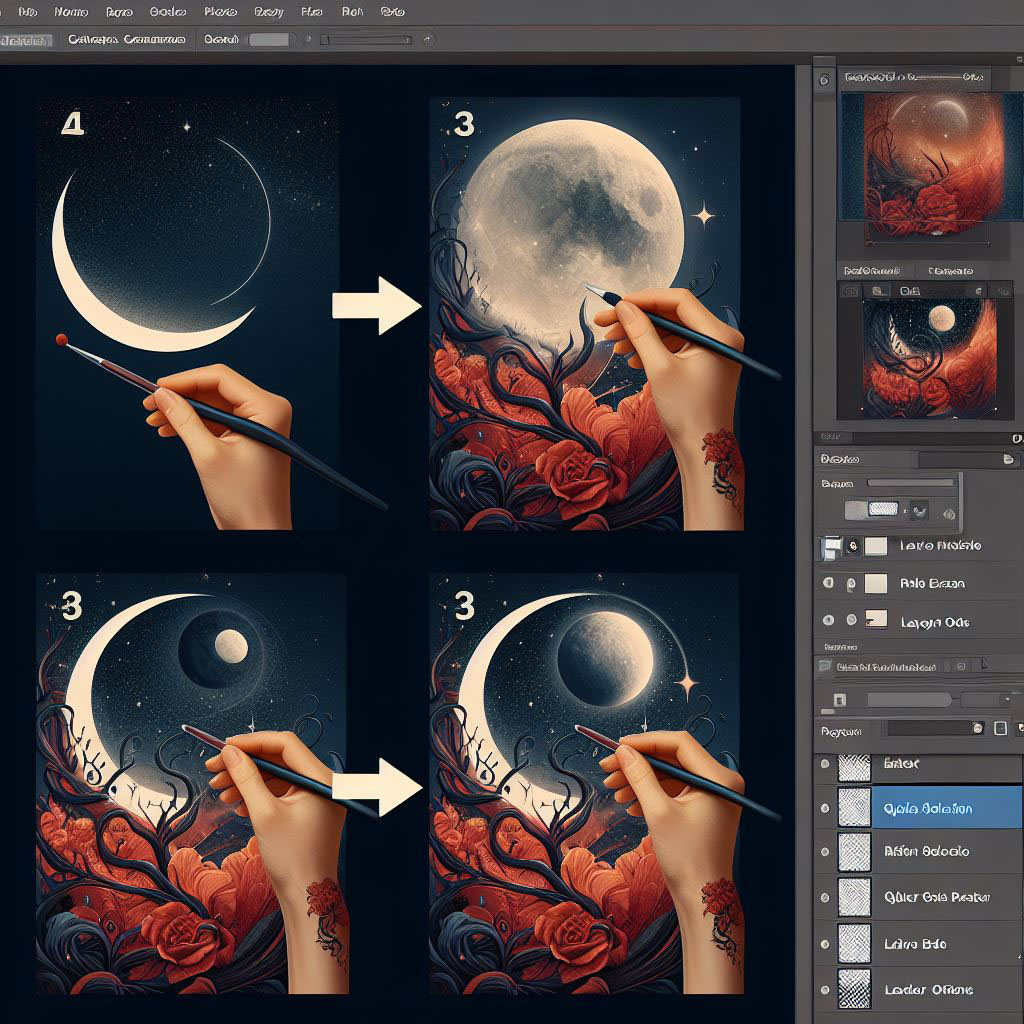
















Şərh yaz